Yazar:
Marcus Baldwin
Yaratılış Tarihi:
13 Haziran 2021
Güncelleme Tarihi:
1 Temmuz 2024

İçerik
- adımlar
- Bölüm 1/3: Disk Yardımcı Programı Nasıl Açılır
- Bölüm 2/3: ExFAT formatı nasıl seçilir
- Bölüm 3/3: Disk nasıl biçimlendirilir
- Uyarılar
Harici bir sabit sürücünün veya flash sürücünün Mac OS X ve Windows'ta çalışması için, onu ExFAT dosya sistemiyle biçimlendirmeniz gerekir. Bu, Disk İzlencesi kullanılarak yapılabilir. ExFAT formatı hemen hemen tüm sabit diskleri ve dosya boyutlarını destekler (eski FAT32 formatının aksine). Bir sürücüyü biçimlendirmenin, üzerinde depolanan tüm verileri sileceğini unutmayın.
adımlar
Bölüm 1/3: Disk Yardımcı Programı Nasıl Açılır
 1 Sürücüyü Mac bilgisayarınıza bağlayın.
1 Sürücüyü Mac bilgisayarınıza bağlayın.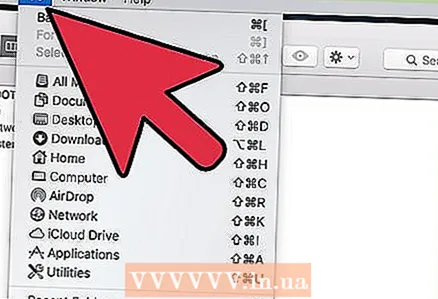 2 Git'i tıklayın. Bu menüyü görüntülemek için masaüstüne tıklayın ve ardından ekranın üst kısmındaki menü çubuğunda Git'e tıklayın.
2 Git'i tıklayın. Bu menüyü görüntülemek için masaüstüne tıklayın ve ardından ekranın üst kısmındaki menü çubuğunda Git'e tıklayın.  3 Yardımcı Programlar'a tıklayın.
3 Yardımcı Programlar'a tıklayın. 4 "Disk Yardımcı Programı" üzerine çift tıklayın.
4 "Disk Yardımcı Programı" üzerine çift tıklayın.
Bölüm 2/3: ExFAT formatı nasıl seçilir
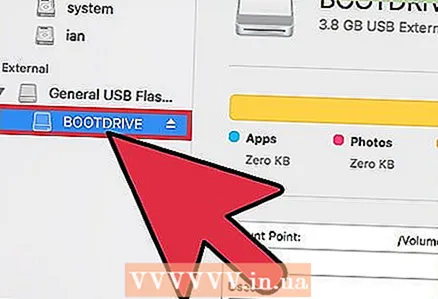 1 Biçimlendirmek istediğiniz sürücüyü vurgulayın. Eşlenen sürücüler sol bölmede görüntülenir.
1 Biçimlendirmek istediğiniz sürücüyü vurgulayın. Eşlenen sürücüler sol bölmede görüntülenir.  2 Sil'i tıklayın. Disk İzlencesi penceresinin üst kısmına yakındır.
2 Sil'i tıklayın. Disk İzlencesi penceresinin üst kısmına yakındır. - Sürücünün biçimlendirilmesi, üzerinde depolanan tüm verileri siler.
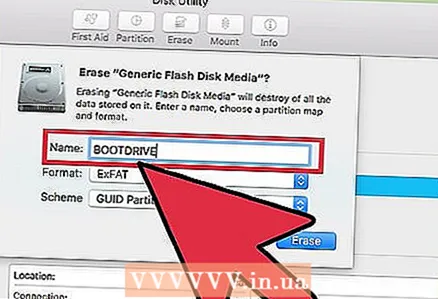 3 Sürücü için bir ad girin.
3 Sürücü için bir ad girin. 4 Biçim menüsünü açın.
4 Biçim menüsünü açın. 5 "Biçim" menüsünde "ExFAT" üzerine tıklayın. Bu biçim, Windows ve Mac OS X (ve ek yazılım yüklüyse Linux) ile uyumludur. ExFAT, hemen hemen her boyuttaki diskleri ve dosyaları destekler.
5 "Biçim" menüsünde "ExFAT" üzerine tıklayın. Bu biçim, Windows ve Mac OS X (ve ek yazılım yüklüyse Linux) ile uyumludur. ExFAT, hemen hemen her boyuttaki diskleri ve dosyaları destekler. - "MS-DOS (FAT)" biçimini de seçebilirsiniz, ancak disk boyutu 32 GB ve dosya boyutu - 4 GB ile sınırlı olacaktır.
 6 Şema menüsünü açın.
6 Şema menüsünü açın. 7 Şema menüsünde GUID Bölüm Tablosu'na tıklayın.
7 Şema menüsünde GUID Bölüm Tablosu'na tıklayın.
Bölüm 3/3: Disk nasıl biçimlendirilir
 1 "Sil" düğmesine tıklayın. Sil penceresinin en altındadır.
1 "Sil" düğmesine tıklayın. Sil penceresinin en altındadır. 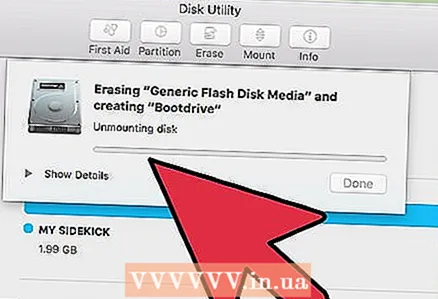 2 Diskin biçimlendirilmesini bekleyin. Disk ne kadar büyük olursa, biçimlendirme o kadar uzun sürer.
2 Diskin biçimlendirilmesini bekleyin. Disk ne kadar büyük olursa, biçimlendirme o kadar uzun sürer.  3 Biçimlendirme işlemi tamamlandığında Bitir'e tıklayın.
3 Biçimlendirme işlemi tamamlandığında Bitir'e tıklayın. 4 Windows ve Mac OS X'te bir disk kullanın. Artık Windows ve Mac OS X'te diskten dosya yazabilir ve silebilirsiniz.
4 Windows ve Mac OS X'te bir disk kullanın. Artık Windows ve Mac OS X'te diskten dosya yazabilir ve silebilirsiniz.
Uyarılar
- Dosyaları biçimlendirmek istediğiniz sürücüden başka bir sabit sürücüye kopyalayın. Bir sürücüyü biçimlendirmenin, üzerinde depolanan tüm verileri sileceğini unutmayın.



